[دليل الفيديو] لن يتم تشغيل 6 حلول لإصلاح Samsung S7
‘لن يتم تشغيل جهاز Galaxy S7!’ نعم ، نحن نعلم ونفهم كيف يمكن أن يكون الأمر مزعجًا عندما يظل هاتفك متجمدًا عند الشاشة السوداء ، مثل سجل ميت تقريبًا. التعامل مع هاتف غير مستجيب ليس بالأمر السهل ، خاصةً عندما لا يتم تشغيله ، مهما حاولت.
إذا كان ذلك يجعلك تشعر بتحسن ، دعنا نعلمك أنك لست الوحيد الذي لن يتم تشغيل Samsung Galaxy S7. هناك الكثير من أمثالك يواجهون خللًا مماثلاً. إنها مشكلة شائعة وتحدث عادةً بسبب عطل مؤقت في البرنامج ، أو في بعض الأحيان قد تتعطل التطبيقات أيضًا وتمنع الهاتف من التشغيل. بالإضافة إلى ذلك ، عمليات الخلفية التي بدأها برنامج S7 ، وأيضًا في حالة نفاد بطارية S7 تمامًا ، فلن يتم تشغيل الهاتف. يمكنك حتى التحقق من زر الطاقة ، ومن المحتمل أن يكون قد تعرض للتلف.
يمكن أن تكون هناك أسباب أخرى مختلفة أيضًا بسبب عدم تشغيل Samsung S7. ومع ذلك ، فإن تركيزنا اليوم سيكون على حل المشكلة. ومن ثم في الأقسام التالية ، سننظر في الحلول الممكنة لإصلاح هذه المشكلة.
- الجزء 1: نقرة واحدة لإصلاح جهاز Galaxy S7 لن يتم تشغيله
- الجزء 2: فرض إعادة تشغيل Samsung Galaxy S7
- الجزء 3: لن يتم تشغيل شحن Samsung Galaxy S7 لإصلاح S7
- الجزء 4: لن يتم تشغيل التمهيد في الوضع الآمن لجهاز Galaxy S7
- الجزء 5: مسح قسم ذاكرة التخزين المؤقت لإصلاح Galaxy S7 لن يتم تشغيله
- الجزء 6: إجراء إعادة ضبط المصنع لإصلاح لن يتم تشغيل Galaxy S7
جربها لتجعل جهاز Samsung Galaxy S7 الخاص بك لن يعمل على حل المشكلة دون أي متاعب!
الجزء 1: نقرة واحدة لإصلاح جهاز Galaxy S7 لن يتم تشغيله
أحد الأسباب الأكثر شيوعًا لعدم تشغيل Galaxy S7 هو وجود تلف في البرامج الثابتة لنظام التشغيل الخاص بك. ربما يكون هناك خلل في البيانات أو معلومات مفقودة تمنع بدء التشغيل. لحسن الحظ ، حل برمجي بسيط يُعرف باسم DrFoneTool – إصلاح النظام، استطيع المساعدة.
إذا كان هذا يبدو كحل لمساعدتك في حالة عدم تشغيل جهاز Galaxy S7 ، فإليك دليل خطوة بخطوة حول كيفية استخدامه.
ملاحظة: تأكد لقد قمت بعمل نسخة احتياطية لجهاز Samsung S7 الخاص بك قبل المتابعة لأن هذه العملية يمكن أن تؤدي إلى فقد بياناتك.
الخطوة #1 توجه إلى موقع DrFoneTool وقم بتنزيل أداة إدارة البيانات لأي من نظام Windows الخاص بك. افتح البرنامج بمجرد تثبيته وحدد خيار إصلاح النظام من القائمة الرئيسية.

الخطوة #2 قم بتوصيل جهازك باستخدام كابل Android الرسمي وحدد خيار ‘إصلاح Android’.

ستحتاج بعد ذلك إلى إدخال معلومات الجهاز لتأكيد أنك تصلح البرنامج الثابت المناسب لجهازك.

الخطوة #3 اتبع التعليمات التي تظهر على الشاشة حول كيفية وضع هاتفك في وضع التنزيل ، مما يجعله متوافقًا مع الإصلاحات الواردة. توجد طرق للأجهزة المزودة بأزرار المنزل وبدونها.

الخطوة #4 سيبدأ البرنامج بعد ذلك في تنزيل البرنامج الثابت. بعد التنزيل ، سيقوم بتثبيت نفسه وإصلاح جهازك ، وإعلامك عندما يمكنك استخدامه مرة أخرى!

الجزء 2: فرض إعادة تشغيل Samsung Galaxy S7
قد يبدو فرض إعادة تشغيل هاتفك لإصلاح عدم تشغيل Samsung s7 كعلاج منزلي وبسيط للغاية ، لكنه حل المشكلة للعديد من المستخدمين.
لفرض إعادة تشغيل Galaxy S7:
اضغط على زري الطاقة وخفض الصوت في S7 في نفس الوقت واحتفظ بهما لمدة 10-15 ثانية.

الآن ، يرجى الانتظار حتى يبدأ هاتفك مرة أخرى والتمهيد إلى الشاشة الرئيسية.
هذه الطريقة مفيدة لأنها تقوم بتحديث Samsung Galaxy S7 الخاص بك ، وتغلق جميع العمليات في الخلفية ، وتصلح أي شيء قد يكون سببًا في حدوث الخطأ. إنه مشابه لإزالة بطارية S7 وإعادة تركيبها.
إذا لم تساعدك هذه الطريقة ، فانتقل إلى الخطوة التالية.
الجزء 3: لن يتم تشغيل شحن Samsung Galaxy S7 لإصلاح S7
في بعض الأحيان لا تدرك ذلك ، وتنفد بطارية Samsung Galaxy S7 تمامًا بسبب التطبيقات الثقيلة أو الأدوات المصغّرة أو العمليات في الخلفية أو التطبيقات أو تحديثات البرامج.
حسنًا ، اتبع الخطوات الموضحة أدناه لشحن بطارية هاتفك وحل هذه المشكلة:
أولاً ، قم بتوصيل Samsung Galaxy S7 بالشاحن الأصلي (المرفق مع S7) ويفضل استخدام مقبس الحائط لشحن بطاريته. الآن اترك الهاتف يشحن لمدة 20 دقيقة على الأقل ، ثم حاول تشغيله مرة أخرى.

إذا أضاءت شاشة S7 ، وأظهرت أعراض الشحن ، وتم تشغيلها بشكل طبيعي ، فأنت تعلم أن بطاريتك قد نفدت وتحتاج فقط إلى الشحن. إذا لم يكن الأمر كذلك ، فيمكنك تجربة بعض الأشياء الأخرى عندما لا يتم تشغيل Samsung Galaxy S7.
الجزء 4: لن يتم تشغيل التمهيد في الوضع الآمن لجهاز Galaxy S7
من الضروري بدء تشغيل Samsung Galaxy S7 في الوضع الآمن للتخلص من المشكلات المتعلقة بالبطارية والتضييق على السبب الرئيسي وراء المشكلة. يعمل الوضع الآمن على تشغيل هاتفك بالتطبيقات المدمجة فقط. إذا بدأ S7 بشكل طبيعي في الوضع الآمن ، فأنت تعلم أنه يمكن تشغيل جهازك ، ولا توجد مشكلة في برنامج Android وأجهزة الجهاز والبطارية.
السبب الحقيقي لعدم تشغيل Samsung Galaxy S7 هو بعض التطبيقات والبرامج المثبتة على جهازك ، والتي لا تتوافق مع البرنامج وتمنع الهاتف من التشغيل. عادةً ما يتم تنزيل مثل هذه التطبيقات من مصادر غير معروفة ، وبالتالي تتعطل كثيرًا ولا تعمل بشكل جيد مع S7 الخاص بك.
لتشغيل Samsung Galaxy S7 في الوضع الآمن ، يجب عليك اتباع الخطوات الواردة أدناه:
1. لتبدأ ، اضغط على زر تشغيل / إيقاف التشغيل على S7 وانتظر ظهور شعار Samsung على الشاشة.
2. بمجرد ظهور ‘Samsung Galaxy S7’ على شاشة الهاتف ، اترك زر الطاقة واضغط مع الاستمرار على زر خفض الصوت.
3. الآن ، يرجى الانتظار حتى يقوم هاتفك بإعادة تشغيل نفسه.
4. بمجرد تشغيل هاتفك وعلى الشاشة الرئيسية ، سترى ‘الوضع الآمن’ في الأسفل ، كما هو موضح أدناه.

ملاحظة: كما هو مذكور أعلاه ، إذا كان بإمكانك استخدام S7 في الوضع الآمن ، ففكر في إلغاء تثبيت جميع تطبيقات الطرف الثالث غير المتوافقة.
الجزء 5: مسح قسم ذاكرة التخزين المؤقت لإصلاح Galaxy S7 لن يتم تشغيله
يُنصح بمسح قسم ذاكرة التخزين المؤقت في وضع الاسترداد لإصلاح Samsung Galaxy S7 لن يؤدي إلى تشغيل المشكلة والحفاظ على جهازك نظيفًا وخاليًا من البيانات المسدودة غير المرغوب فيها.
للدخول في وضع الاسترداد عند عدم تشغيل Samsung Galaxy S7 ، اتبع الإرشادات الواردة أدناه:
يجب الضغط على أزرار الطاقة والصفحة الرئيسية ورفع مستوى الصوت معًا والاحتفاظ بها لمدة 5-7 ثوانٍ تقريبًا ، كما هو موضح في الصورة أدناه.
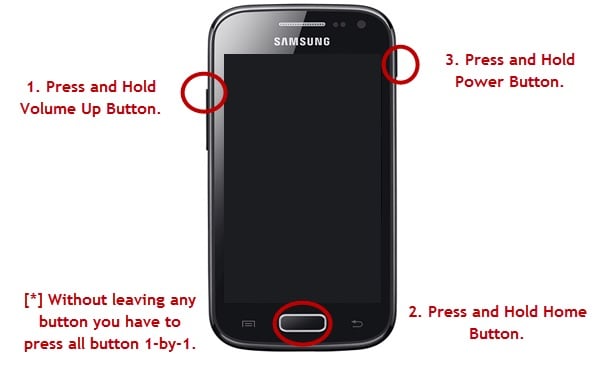
بمجرد ظهور شعار Samsung على الشاشة ، اترك زر الطاقة فقط.
الآن ، سترى شاشة الاسترداد مع قائمة من الخيارات أمامك.

قم بالتمرير لأسفل بمساعدة مفتاح خفض مستوى الصوت للوصول إلى ‘مسح قسم ذاكرة التخزين المؤقت’ وحدده باستخدام زر الطاقة.

سيتعين عليك الانتظار حتى تنتهي العملية ثم حدد ‘إعادة تشغيل النظام الآن’ ، كما هو موضح أدناه.
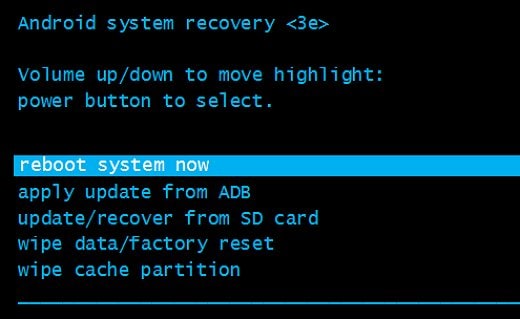
لسوء الحظ ، إذا لم يتم تشغيل S7 حتى بعد مسح البيانات المخزنة مؤقتًا ، فلا يوجد سوى شيء واحد للقيام به.
الجزء 6: إجراء إعادة ضبط المصنع لإصلاح لن يتم تشغيل Galaxy S7
يجب أن يكون إجراء إعادة ضبط المصنع أو إعادة ضبط المصنع هو الملاذ الأخير لأن هذه الطريقة تحذف جميع المحتويات والإعدادات المخزنة على هاتفك.
ملاحظة: يمكن استرداد البيانات التي تم نسخها احتياطيًا على حساب Google عن طريق تسجيل الدخول ، ولكن يتم حذف الملفات الأخرى إلى الأبد ، لذا تأكد من الاحتفاظ بنسخة احتياطية من جميع بياناتك قبل اعتماد هذه التقنية.
دعنا ننتقل من خلال الخطوات أدناه لإعادة تعيين Samsung Galaxy S7 الخاص بك:
انتقل إلى شاشة الاسترداد (تحقق من الجزء 4) وانتقل (باستخدام زر خفض الصوت) لأسفل وحدد (باستخدام زر الطاقة) ‘إعادة ضبط المصنع’ من الخيارات المعروضة أمامك.
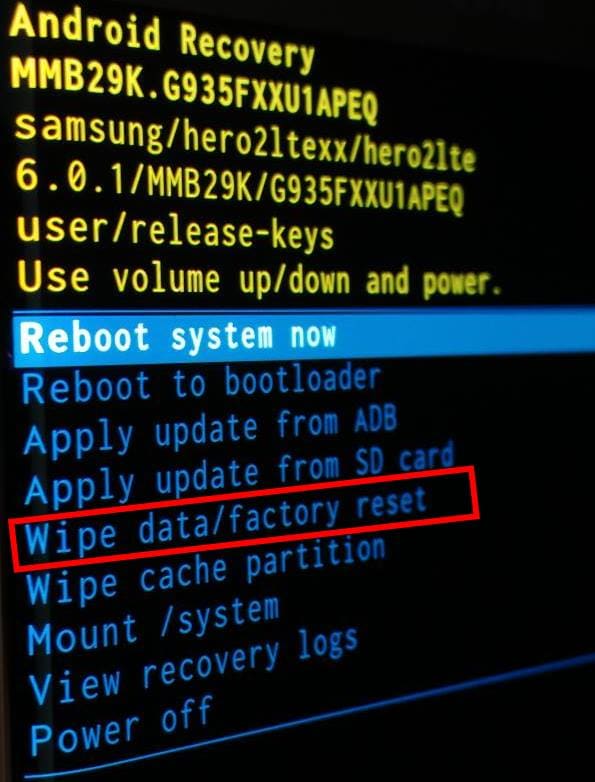
بعد ذلك ، انتظر حتى تنتهي العملية ، وسترى أن الهاتف سيعيد التشغيل تلقائيًا.
أخيرًا ، قم بإعداد جهاز Galaxy S7 من البداية.
إعادة ضبط المصنع تحل المشكلة 9 من 10 مرات. إنه يمحو جميع بياناتك ويتطلب منك إعداد هاتفك ، لكن هذا ثمن ضئيل يجب دفعه.
بالنسبة لمعظمنا ، لن يقوم Samsung Galaxy S7 بتشغيل المشكلة التي قد تبدو غير قابلة للإصلاح ، لكنها بالفعل مشكلة قابلة للإصلاح. عندما تشعر أن جهاز Galaxy S7 لن يعمل ، فلا تتردد واتبع الإرشادات الواردة في هذه المقالة. ساعدت هذه النصائح العديد من الذين يشهدون بفعاليتها. أيضًا ، من الأفضل دائمًا محاولة حل المشكلة بنفسك قبل طلب المساعدة المهنية والمساعدة الفنية. لذا ، انطلق وجرب أيًا من الطرق الخمسة المذكورة أعلاه عندما لا يتم تشغيل S5. إذا وجدت هذه الحلول مفيدة ، فنحن نأمل أن تقترحها على أقربائك وأحبائك أيضًا.
أحدث المقالات


